Wix グループ:グループにイベントを表示する
3分
グループメンバー専用のイベントを作成して、オンライン対面または直接対面することができます。グループページの別の「イベント」タブでこれらのイベントを紹介できます。
注意:
Wix グループは Wix イベントと連携していて、イベントの作成や管理、グループメンバーへの宣伝をすることができます。この記事では、Wix グループアプリからイベントを作成する方法を説明します。作成すると、Wix イベントアプリはサイトとダッシュボードに自動的に追加されます。Wix イベントについての詳細はこちら
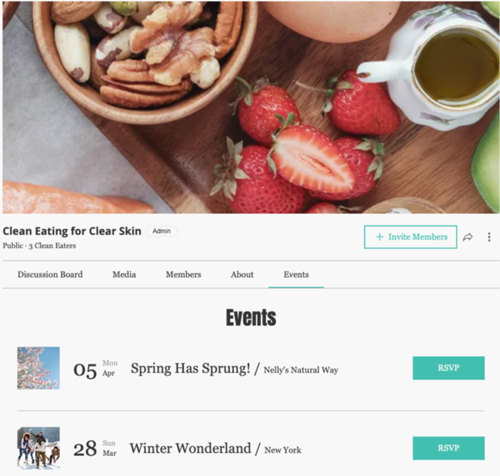
ステップ 1 | グループページでイベントタブを有効にする
グループページは「ディスカッション」「グループについて」「メンバー」など複数のタブで構成されています。グループのダッシュボードの「コンテンツ」タブから、表示するタブを選択できます。
グループページにイベントを表示するには「イベント」タブを「表示」に設定する必要があります。
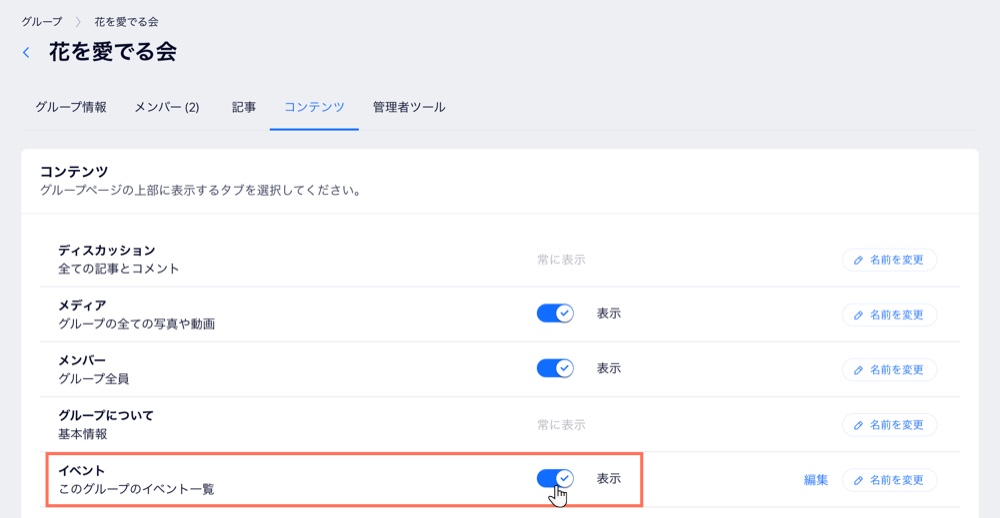
こちらをクリックして手順を確認しましょう
ステップ 2 | イベントを作成する
「イベント」タブを有効にしてから、トグル横の「編集」をクリックして、表示したいイベントを選択します。

初めてイベントを作成する場合は、「イベントを作成」をクリックして開始します。すでにイベントを作成している場合は、ステップ 3 に進んでイベントを接続してください。
こちらをクリックして手順を確認しましょう
イベントを作成したら、ダッシュボード上部の青いバーから「「グループ」にもどる」をクリックします。

ステップ 3 | イベントをグループに接続する
作成したばかりのイベントでも、以前に作成済みのイベントでも「イベントを接続」ボタンが表示されます。
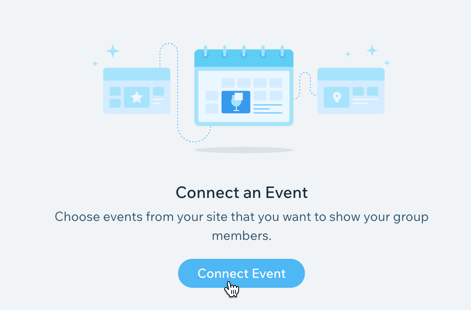
「イベントを接続」をクリックして接続するイベントを選択します。
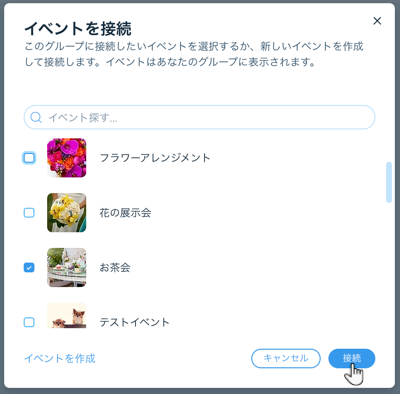
こちらをクリックして手順を確認しましょう
ヒント:
モバイル端末からグループページに表示するイベントを選択することもできます。詳細はこちら


